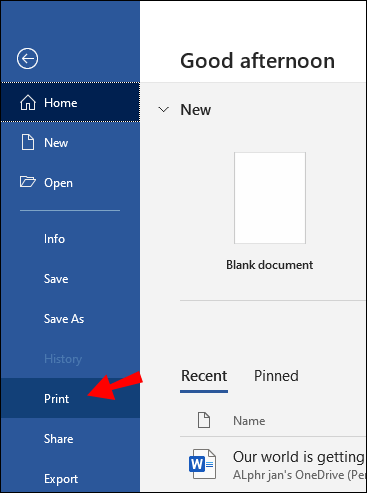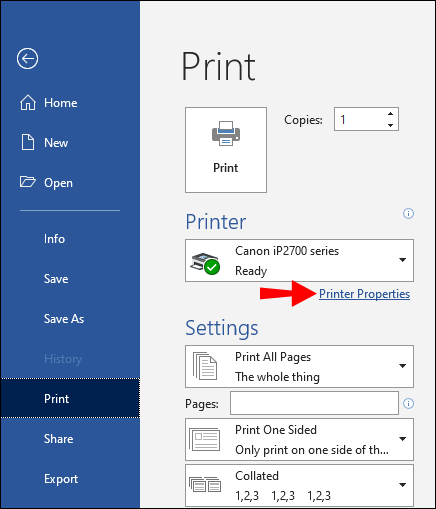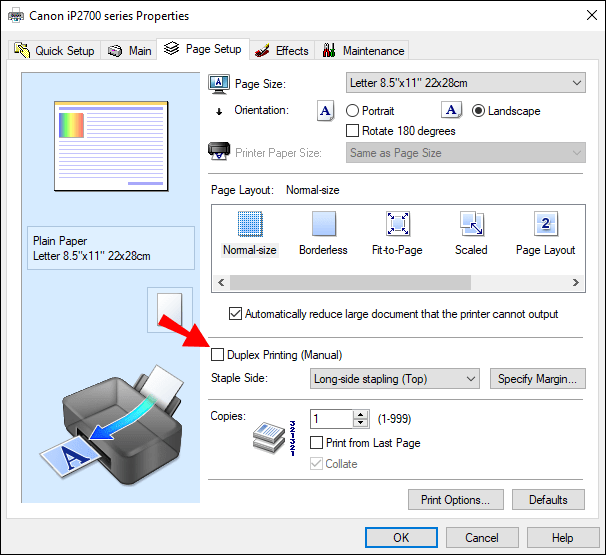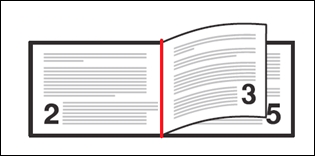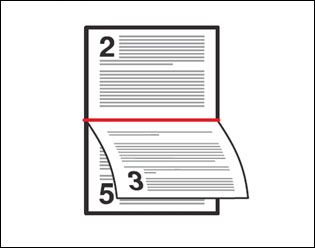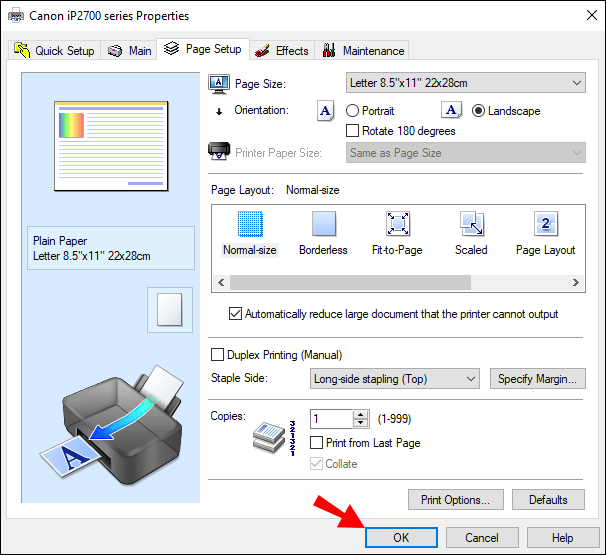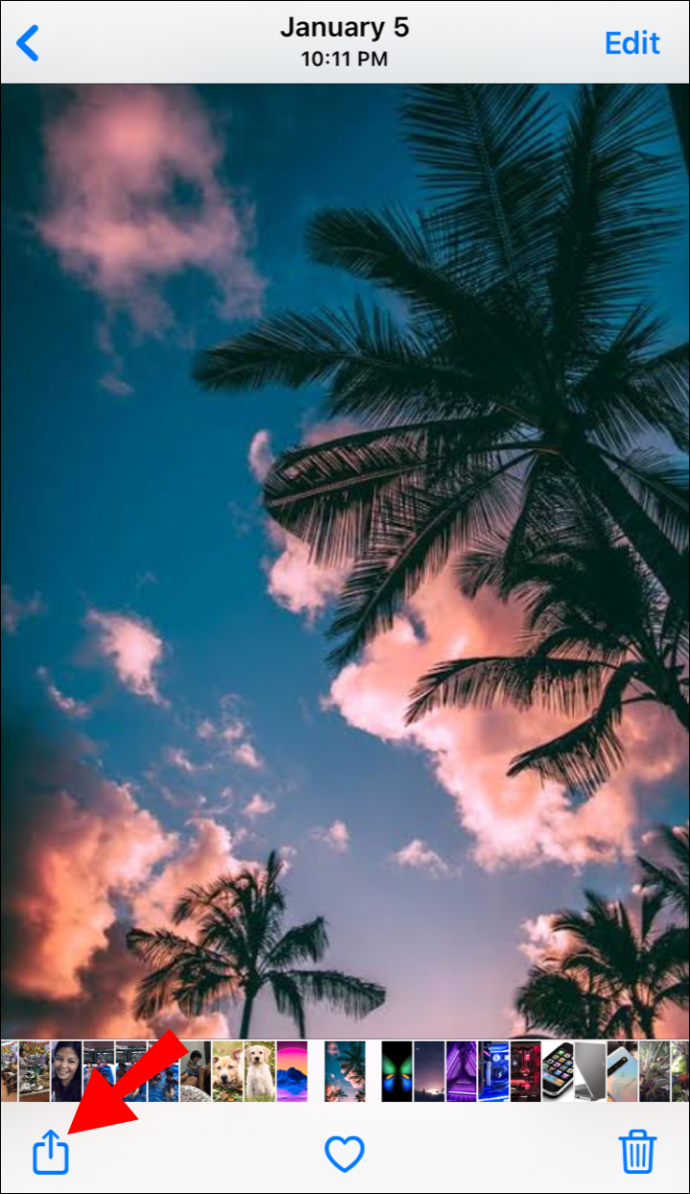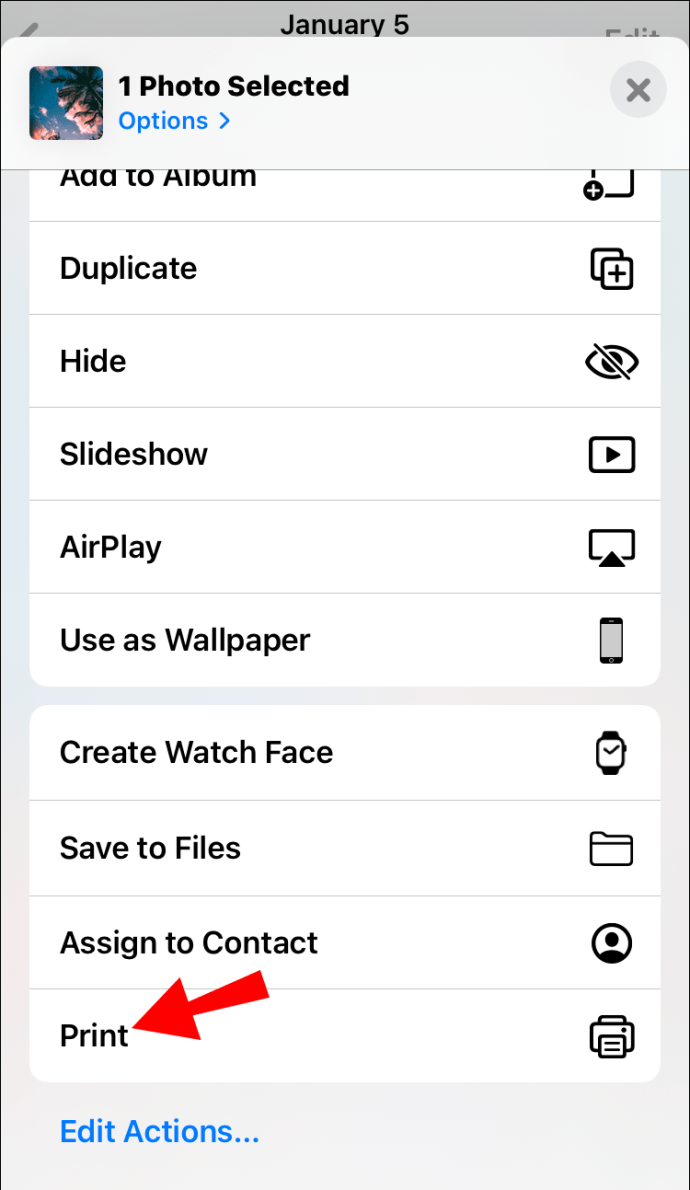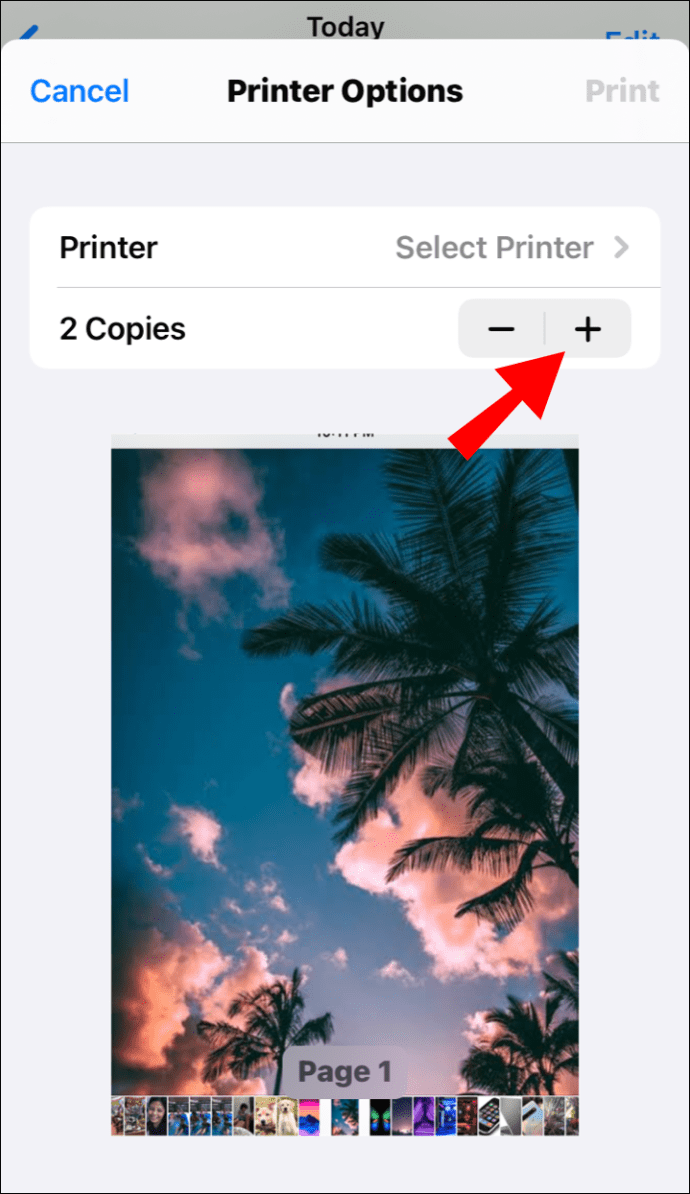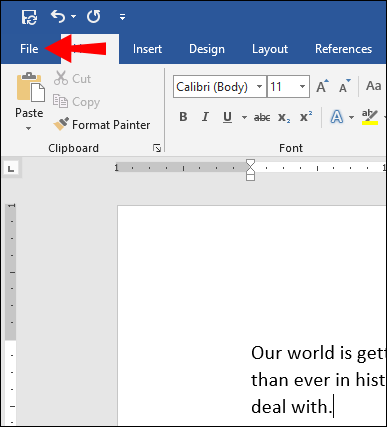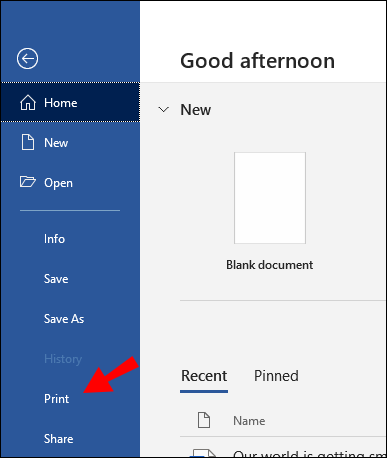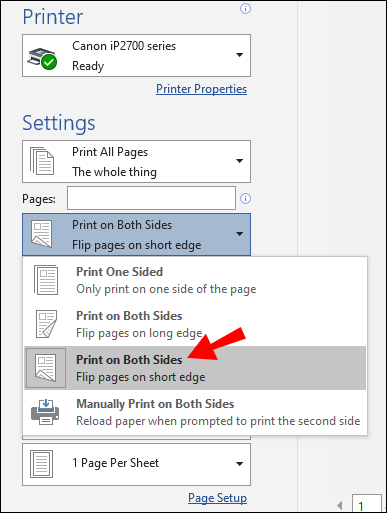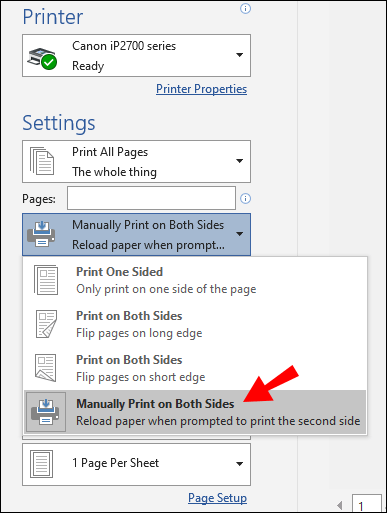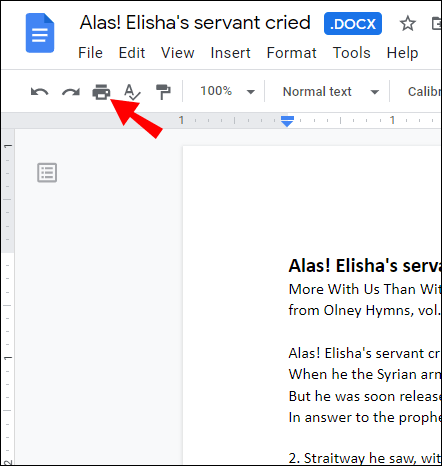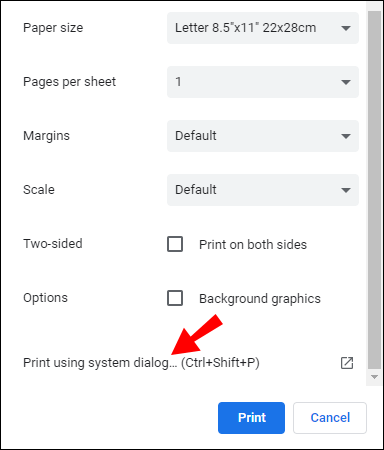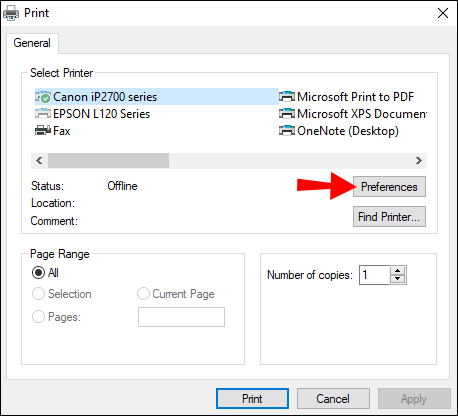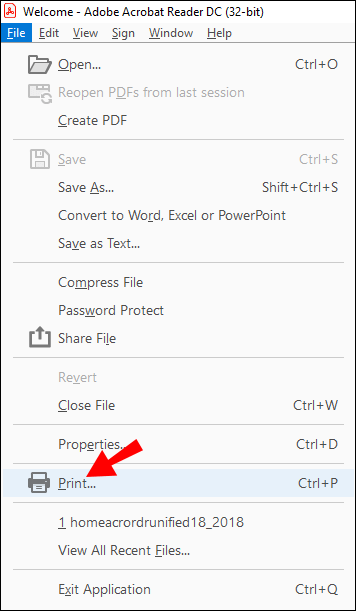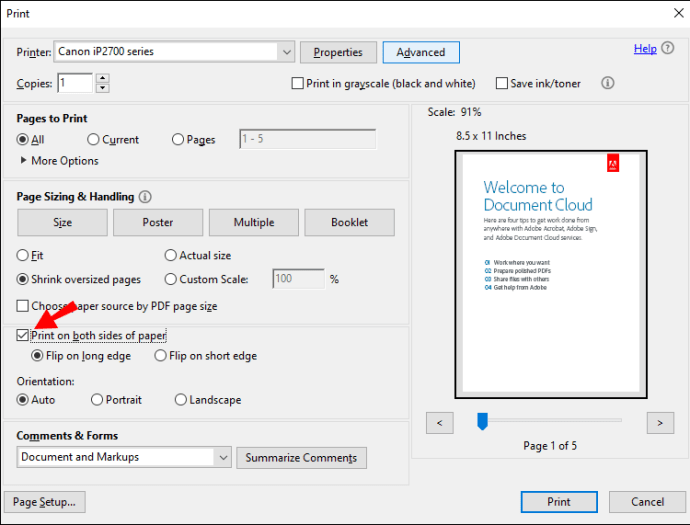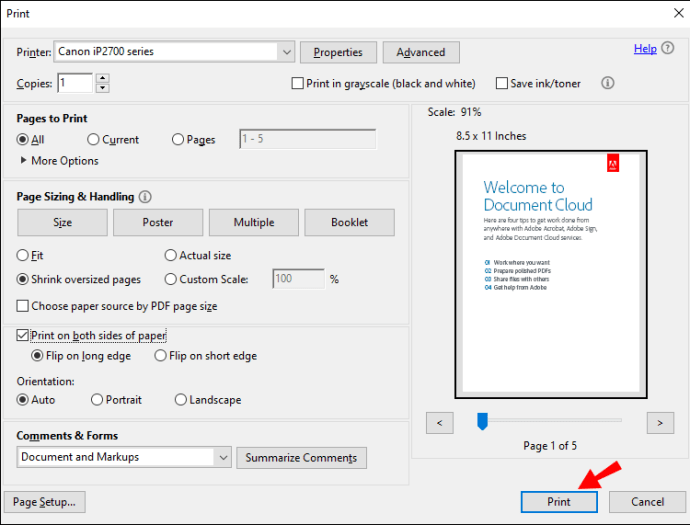Se você precisar de cópias impressas de seus documentos e quiser reduzir a quantidade de papel usado, pode ser útil saber como imprimir em frente e verso.

Neste artigo, mostraremos como é fácil configurar sua impressora para impressão manual e automática em frente e verso, usando uma ampla variedade de aplicativos.
Como imprimir frente e verso
A impressão frente e verso (também conhecida como impressão frente e verso) pode ser obtida ativando a opção frente e verso antes de cada trabalho de impressão ou configurando sua impressora para imprimir dessa forma por padrão.
No Windows, para imprimir em frente e verso para um trabalho específico, selecione a opção no menu Imprimir (disponível antes de enviar para impressão). Ou você pode definir para Sempre imprimir em frente e verso no Painel de controle ou no aplicativo Configurações.
Observação : Para saber se sua impressora pode imprimir duplex, verifique com o fabricante.
Como imprimir frente e verso no Windows
Para um único trabalho de impressão frente e verso:
- Acesse o documento para impressão, selecione Arquivo e Imprimir.
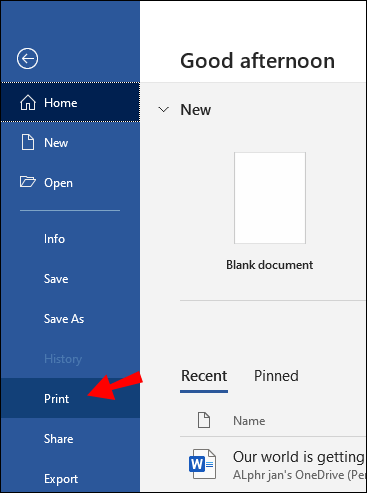
- No menu, clique em Mais configurações.
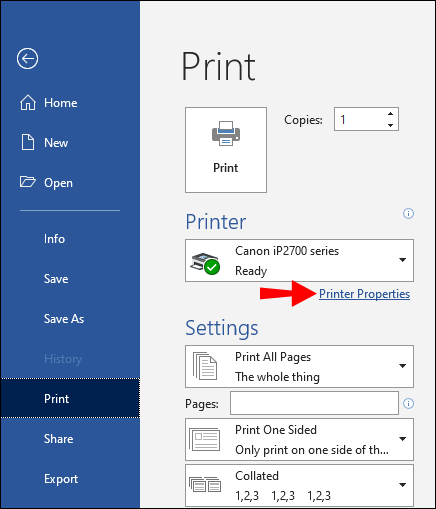
- Na janela pop-up, selecione o menu suspenso Impressão duplex. Dependendo do aplicativo, da impressora e do sistema operacional Windows que você está usando, pode haver opções para Imprimir manualmente em ambos os lados ou Imprimir em ambos os lados.
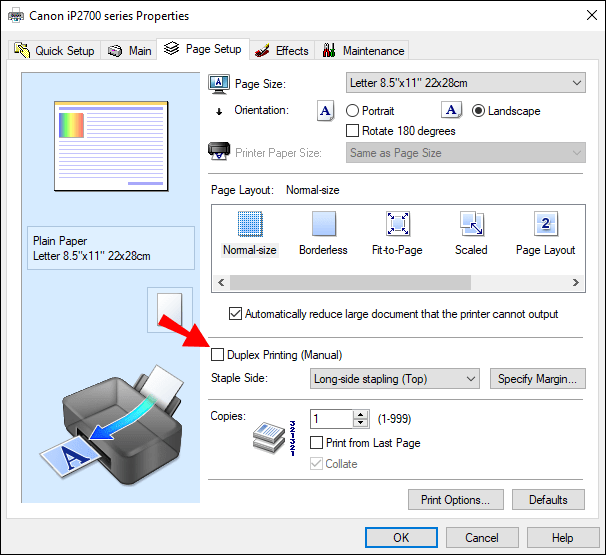
- Se oferecido, selecione uma das seguintes opções de impressão frente e verso:
- Virar na borda longa - as páginas serão impressas para serem abertas como um livro (da esquerda para a direita).
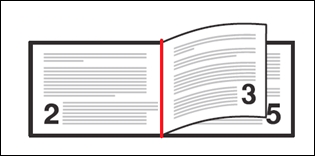
- Virar na borda curta - as páginas serão impressas para serem viradas como um bloco de notas.
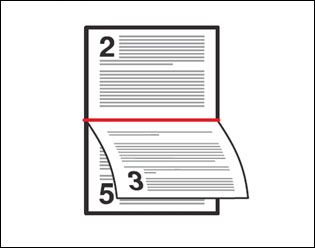
- Virar na borda longa - as páginas serão impressas para serem abertas como um livro (da esquerda para a direita).
- Selecione Ok e, em seguida, Imprimir.
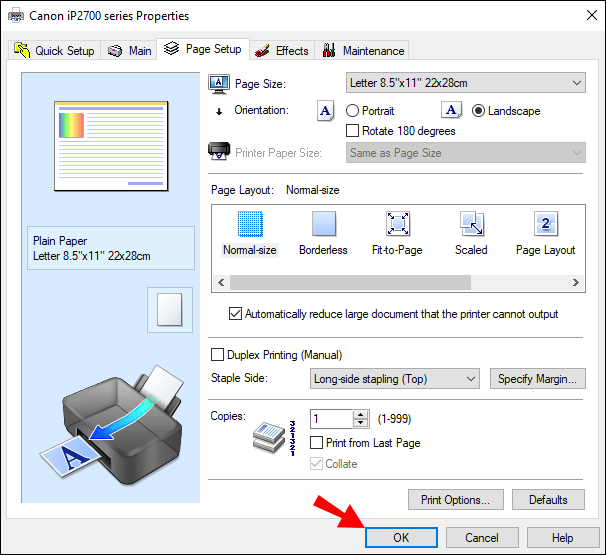
Para configurar a impressão frente e verso como padrão:
- Selecione Iniciar e, em seguida, o aplicativo Configurações.
- Selecione Dispositivos, Impressoras e Scanners e, em seguida, sua impressora.
- No menu suspenso pop-up, selecione Gerenciar ou Gerenciar seu dispositivo.
- Na coluna da esquerda, selecione Preferências de impressão.
- Na caixa de diálogo, escolha a opção Atalho de impressão.
- Se a sua impressora imprimir automaticamente em qualquer um dos lados, selecione Impressão duplex nos dois lados da caixa de diálogo Atalhos de impressão.
- Se você precisar alimentar fisicamente o papel para impressão em frente e verso, clique em Configurações de impressão especificadas pelo usuário.
- Clique no menu suspenso Imprimir em ambos os lados manualmente e, em seguida, Virar na borda longa ou Virar na borda curta.
- Selecione Aplicar e, em seguida, Salvar.
Como imprimir em frente e verso no Mac
Para imprimir frente e verso no Word usando um Mac:
- Selecione Arquivo e, em seguida, Imprimir.
- Selecione Cópias e páginas e, em seguida, Layout.
- Clique em Two-Sided e depois em Long-Edge binding.
- Selecione Imprimir.
Como imprimir frente e verso no iPhone
Para que as instruções a seguir funcionem, você deve imprimir de um aplicativo compatível com AirPrint e imprimir em uma impressora compatível com AirPrint:
- Abra o arquivo, documento, imagem ou e-mail que deseja imprimir.
- Selecione Compartilhar e, em seguida, Imprimir. Se a opção de impressão não estiver disponível, na linha inferior de ícones deslize da direita para a esquerda para ver mais opções. O aplicativo pode não oferecer suporte à impressão se a opção não estiver disponível.
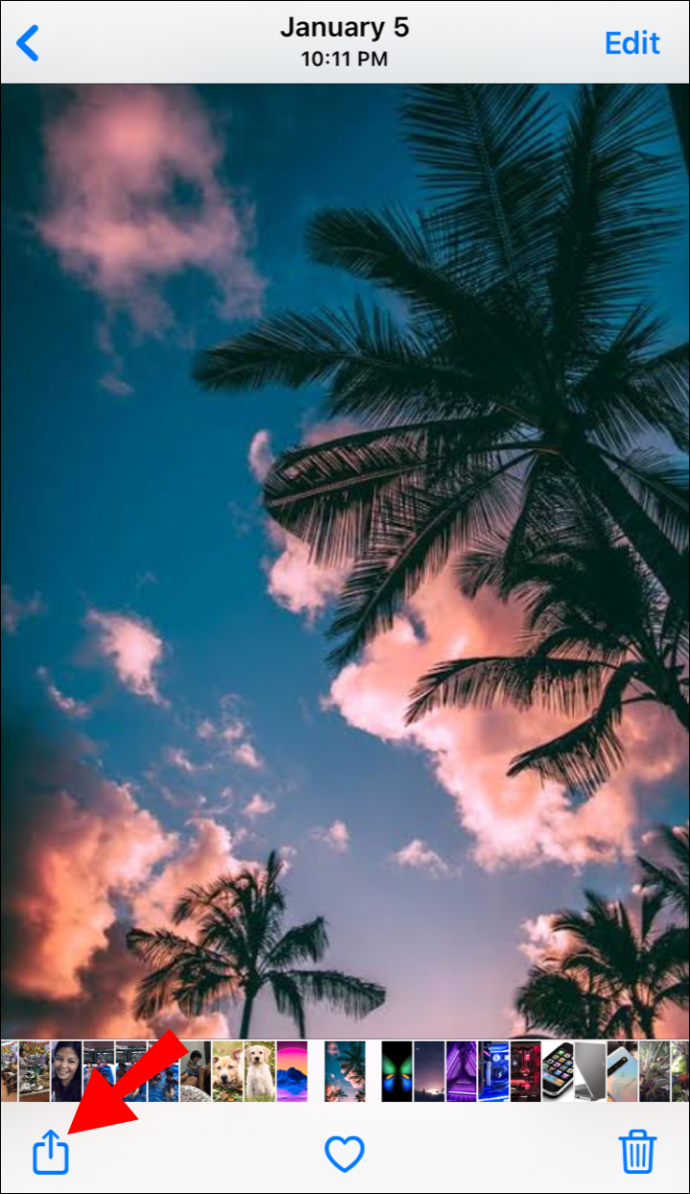
- Na tela Opções da impressora, selecione Selecionar impressora.
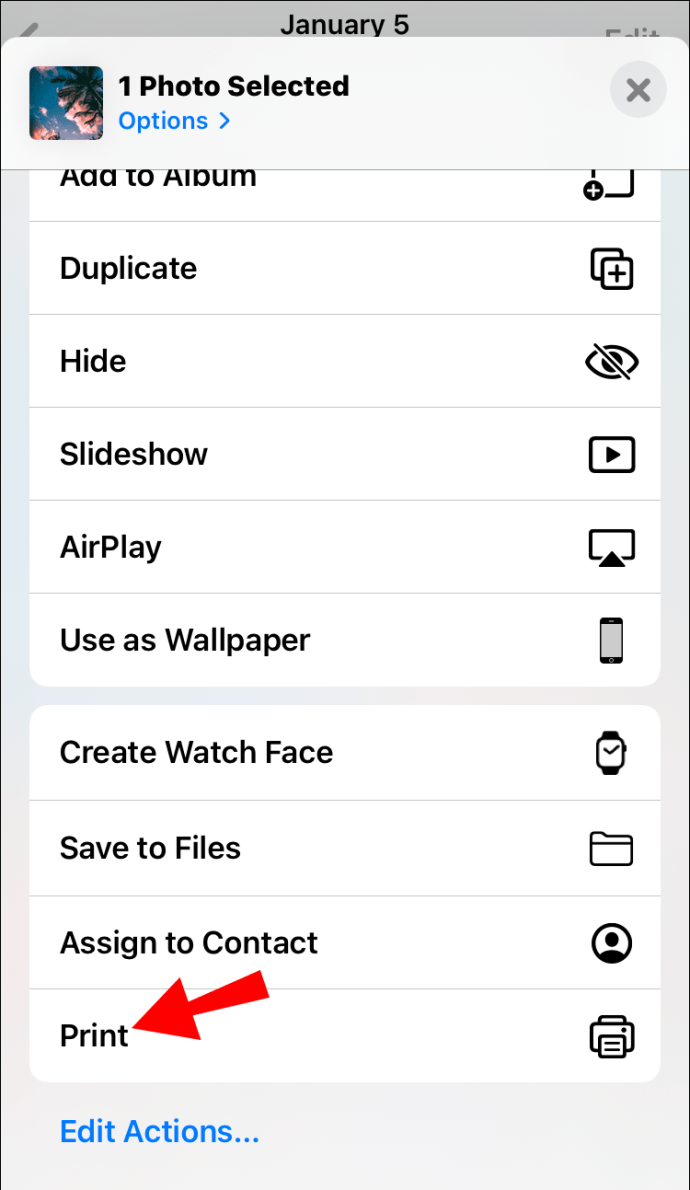
- Selecione uma impressora.

- Defina o número de cópias a serem impressas.
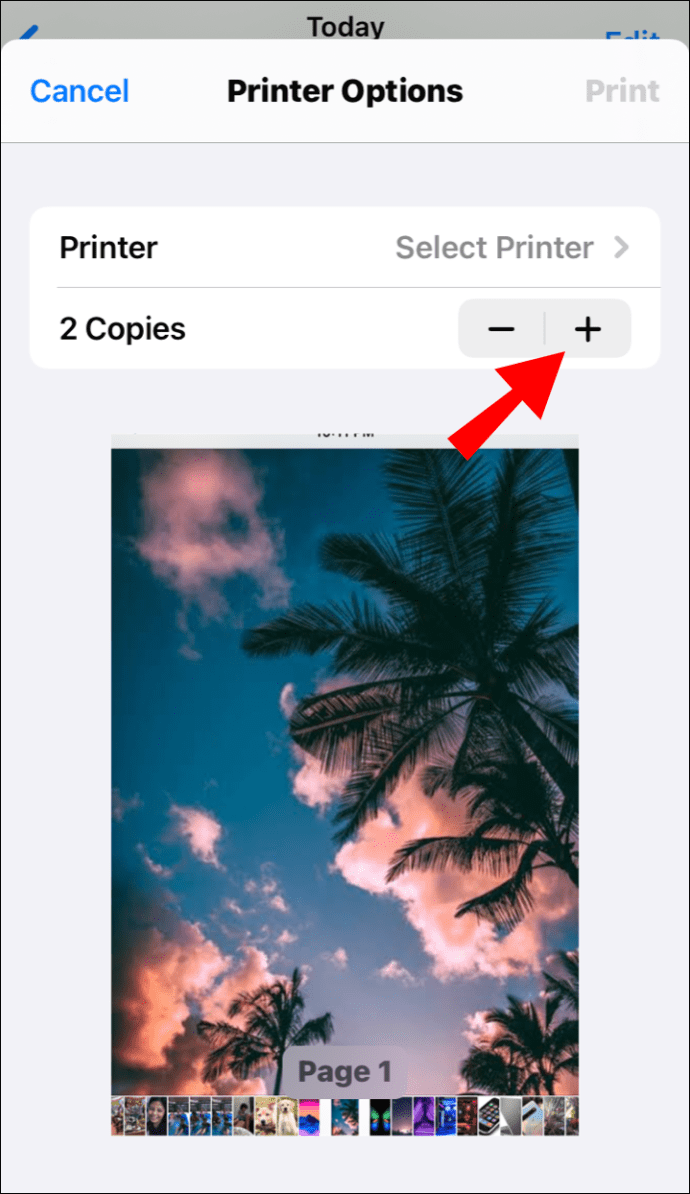
- Selecione a opção de impressão em frente e verso e, em seguida, Imprimir.
Como imprimir frente e verso no Android
Para imprimir frente e verso a partir de um dispositivo Android:
- Selecione Menu, Configurações, Conexões e Mais configurações.
- Selecione Conexão de impressão e, em seguida, o driver / plug-in da impressora.
- Habilite o plug-in se não tiver feito isso anteriormente.
- No canto superior direito, selecione Mais.
- No menu pop-up, selecione Configurações da impressora.
- Você verá agora a opção de 2 lados. Habilite este recurso em seu dispositivo Android, ativando o controle deslizante.
Como imprimir frente e verso no Word
Para imprimir frente e verso automaticamente via Word:
- Abra o documento para impressão e selecione Arquivo.
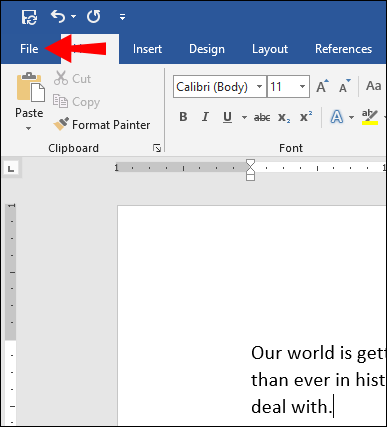
- No menu superior, selecione Imprimir.
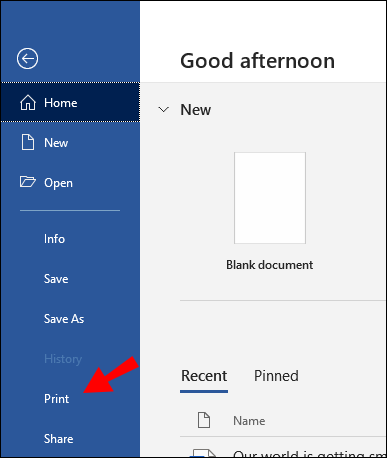
- Em Configurações, selecione Imprimir nos dois lados e, em seguida, Imprimir.
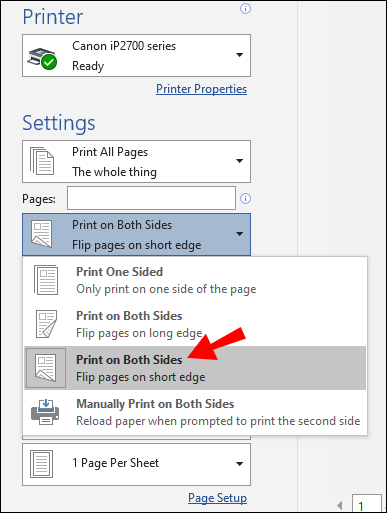
Para imprimir frente e verso manualmente via Word:
- Abra o documento para impressão, selecione Arquivo e Imprimir.
- Em Configurações, selecione Imprimir manualmente nos dois lados e, em seguida, Imprimir.
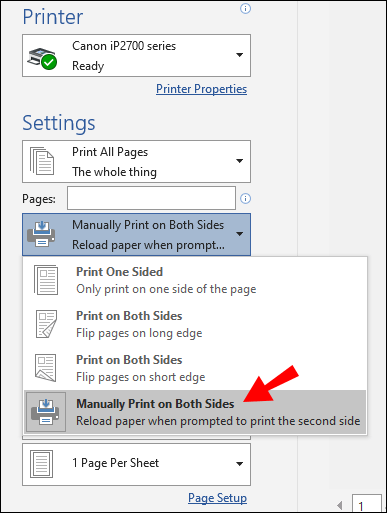
Como imprimir frente e verso no Google Docs
Para impressão duplex do Google Docs:
- Navegue até o Google Docs e faça login em sua conta.
- Acesse e abra o documento para impressão.
- No canto superior esquerdo, selecione Imprimir.
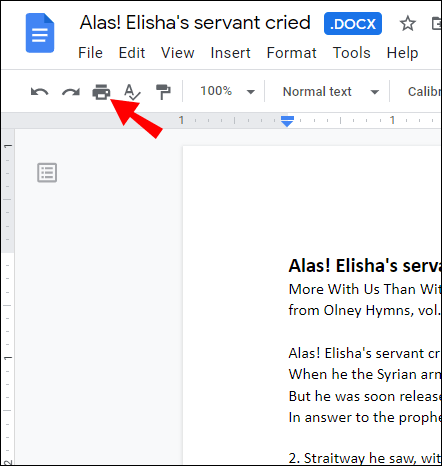
- Na visualização, selecione Imprimir usando a caixa de diálogo do sistema.
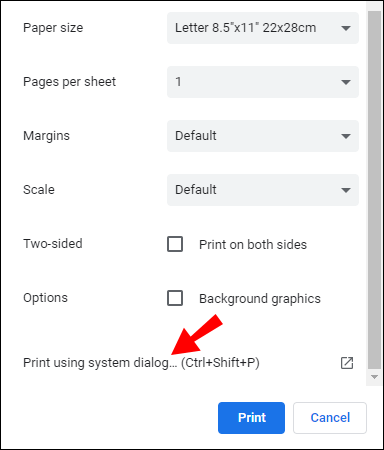
- No menu de opções de impressão, selecione Propriedades, Configurações ou Preferências.
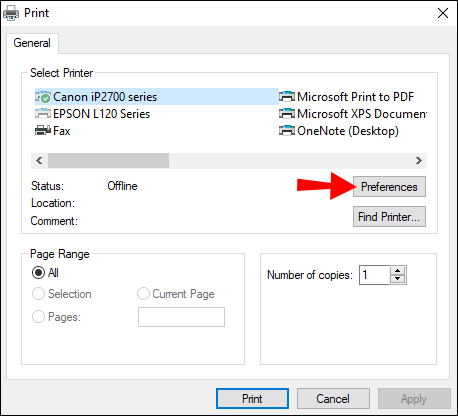
- Selecione Impressão nos dois lados, Imprimir nos dois lados ou Impressão duplex.

- Selecione Ok e, em seguida, Imprimir.
- Assim que a primeira página for impressa, coloque a folha com a face para baixo com a borda principal (topo) na alimentação de papel primeiro.
Como imprimir frente e verso com um PDF
Para imprimir um arquivo PDF frente e verso:
- No Adobe Acrobat ou Reader, selecione Arquivo e Imprimir.
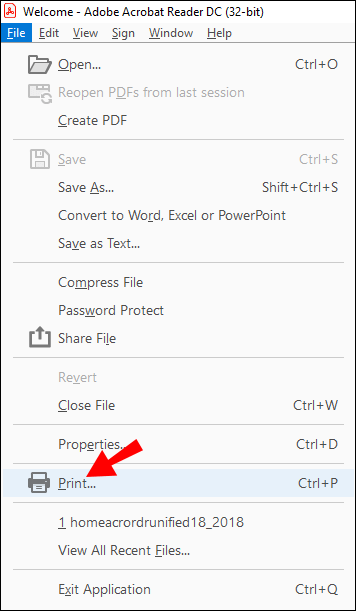
- Na caixa de diálogo da impressora, selecione Imprimir nos dois lados do papel.
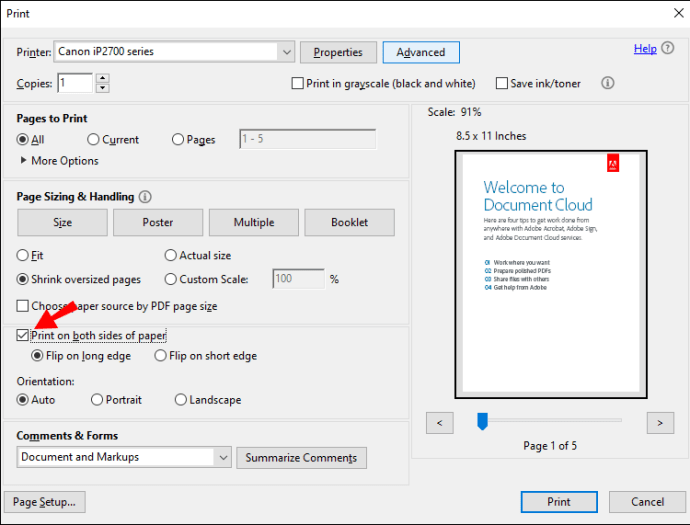
- Em seguida, selecione Imprimir.
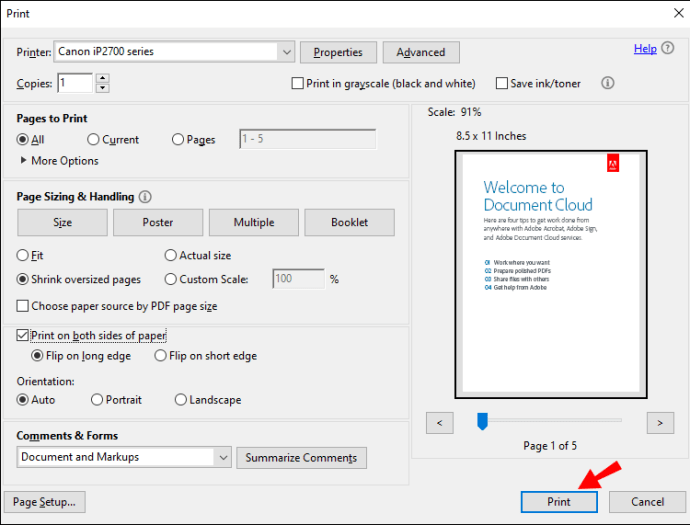
Como imprimir em frente e verso em Hp Officejet 3830
Para impressão duplex em uma impressora HP Officejet 3830:
- Abra o documento para impressão.
- Digite Ctrl + P para abrir a caixa de diálogo Imprimir.
- No menu suspenso, selecione sua impressora.
- Na configuração de impressão, selecione a opção Long-Edge binding e, em seguida, Print.
FAQs adicionais
Como você desativa a impressão duplex?
As instruções a seguir, baseadas no uso de uma impressora Xerox, darão uma ideia geral de como fazer isso. Para obter as etapas específicas para a sua impressora, consulte o guia do usuário.
como ver quantas pessoas estão jogando no Steam
Para desligar a impressão duplex por trabalho no Windows:
• Abra o arquivo que deseja imprimir.
• No menu Arquivo, selecione Imprimir.
• Na caixa de diálogo Imprimir, selecione a impressora e, em seguida, Preferências ou Propriedades.
• No menu suspenso Impressão em 2 faces, certifique-se de que Impressão em 1 face esteja selecionada.
• Selecione Ok e, em seguida, OK.
Para desligar a impressão duplex e salvar como padrão:
transforme qualquer música em 8 bits
1. Abra a janela Impressoras.
• No Windows 10: Selecione Iniciar e, na caixa de pesquisa, digite Painel de Controle e selecione Dispositivos e Impressoras.
• No Windows 8.1: Clique com o botão direito do mouse em Iniciar, selecione Painel de Controle e Dispositivos e Impressoras.
• No Windows 7: Selecione Iniciar e, em seguida, Dispositivos e Impressoras.
2. Clique com o botão direito do mouse no ícone da impressora e selecione Preferências de impressão.
3. Na janela Preferências de impressão no menu suspenso Impressão em 2 faces, certifique-se de que Impressão em 1 face esteja selecionada.
4. No canto inferior esquerdo da tela, clique em Configurações do Earth Smart.
5. Desmarque a caixa Impressão em 2 faces.
• Se Impressão em 2 Faces estiver esmaecida, selecione Configurações do Recurso Ecológico no canto inferior esquerdo, desmarque Impressão em 2 Faces e clique em OK.
6. Para salvar a nova configuração, selecione Aplicar e, em seguida, OK para fechar a janela Impressoras.
• Para atualizar os padrões do driver de impressão, salve seu trabalho em qualquer aplicativo aberto e reinicie o aplicativo.
Para desligar a impressão duplex no Mac:
1. Abra o documento para impressão.
2. No menu Arquivo, selecione Imprimir.
3. Selecione a impressora e, em seguida, no menu suspenso, selecione Funções Xerox.
• Em Text Edit ou Safari, clique na seta para expandir a janela ou selecione Show Details e, em seguida, Xerox Features.
• Ou o menu pode estar próximo ao nome da fila de impressão.
4. No menu suspenso Impressão em 2 faces, certifique-se de que Impressão em 1 face esteja marcada.
• Se a opção Impressão em 2 faces não estiver disponível, selecione Configurações do Recurso Ecológico no canto inferior esquerdo, desmarque Impressão em 2 faces e OK.
5. Selecione o menu Predefinições e, em seguida, Salvar configurações atuais como predefinição.
6. Nomeie a predefinição, por exemplo Sem duplex.
7. Ao lado da opção Predefinição disponível para:
• Para salvar a configuração predefinida apenas para esta fila, selecione Selecionar apenas esta impressora. A configuração será removida se a fila for excluída.
verifique se um telefone está desbloqueado
• Para salvar a configuração predefinida e usá-la para instalar outra impressora (mesmo se a fila for removida), selecione Todas as impressoras.
8. Selecione OK para salvar a configuração e, em seguida, Imprimir.
Observação: Seguindo em frente, ao imprimir de qualquer aplicativo, a nova configuração predefinida será usada automaticamente.
De que maneira você imprime em papel frente e verso?
Quando você precisar alimentar o papel manualmente, o primeiro lado deve estar voltado para cima com a parte superior (borda de ataque) da folha primeiro. Ao imprimir no segundo lado, coloque a folha com a face para baixo com a borda frontal no alimentador de papel primeiro.
Para imprimir em papel timbrado, coloque a folha na alimentação com o cabeçalho voltado para baixo primeiro.
Por que meu computador não me deixa imprimir frente e verso?
Além de garantir que sua impressora esteja configurada para imprimir em frente e verso por padrão, ou que você a tenha selecionado no menu antes de confirmar um único trabalho de impressão, se não estiver imprimindo em frente e verso, alguns outros problemas comuns para esse problema podem ser:
• Papel em branco insuficiente carregado na impressora. Certifique-se de que a bandeja de papel esteja carregada o suficiente para permitir a impressão duplex sem interrupções.
• Software de driver de impressora desatualizado. Certifique-se de ter o software mais atualizado instalado para os drivers de sua impressora. Se você não os tiver, eles geralmente estão disponíveis no site oficial do fabricante.
• Se o software do driver da impressora estiver atualizado, a causa pode ser uma atualização recente do Windows. Você pode tentar desinstalar e reinstalar o software para ver se isso ajuda.
Se o problema persistir, não se esqueça de que o fabricante da impressora terá uma equipe de suporte técnico dedicada disponível para solucionar e resolver o problema com você, portanto, considere entrar em contato com eles.
Impressão frente e verso para salvar nossas árvores
Apesar da necessidade cada vez maior de trocar documentos eletronicamente, a necessidade de imprimi-los fisicamente ainda é necessária. A impressão frente e verso não é apenas uma ideia engenhosa para ajudar a salvar nossas árvores, mas também reduzir o peso de documentos impressos maiores pela metade.
Agora que mostramos como é simples imprimir duplex, com que frequência você usa essa função? Qual método você prefere: impressão em frente e verso? Deixe-nos saber na seção de comentários abaixo.